联想台式电脑怎么重装系统win10(联想台式电脑如何重装系统win10)
发布时间:2023-12-27 14:18:24
联想台式电脑怎么重装系统win10?
联想电脑可能需要考虑重装系统的情况包括系统崩溃或无法启动、恶意软件感染、系统运行缓慢、硬盘问题或系统不稳定等。在这些情况下,重新安装系统可以有效修复受损的系统文件、清除病毒、提高系统性能,或解决由硬件问题引起的故障。然而,在进行系统重装之前,建议用户备份重要数据,并在必要时尝试其他故障排除方法。那大家知道联想台式电脑如何重装系统win10吗?下面我们就一起看看教程吧!

一、u盘装系统所需工具
电脑型号:联想
系统版本:win10专业版
装机工具:电脑店u盘启动盘制作工具(点击红字下载)
二、u盘装系统前期准备
1、在进行系统重新安装之前,建议先记录当前系统的各项配置和设置,包括网络参数、安全设置、软件偏好、以及个性化设置等信息。这个备份可以帮助您在完成重装后更迅速地将系统还原到之前的状态。
2、收集驱动程序和安装文件:在重装系统后,你需要重新安装各种驱动程序和软件。为了节省时间和便捷性,提前收集所需的驱动程序和常用软件的安装文件。
3、下载系统镜像:搜索【msdn我告诉你】-点击【操作系统】选择所对应的Windows-点击【详细信息】并复制下载链接-黏贴链接在下载软件上即可下载。
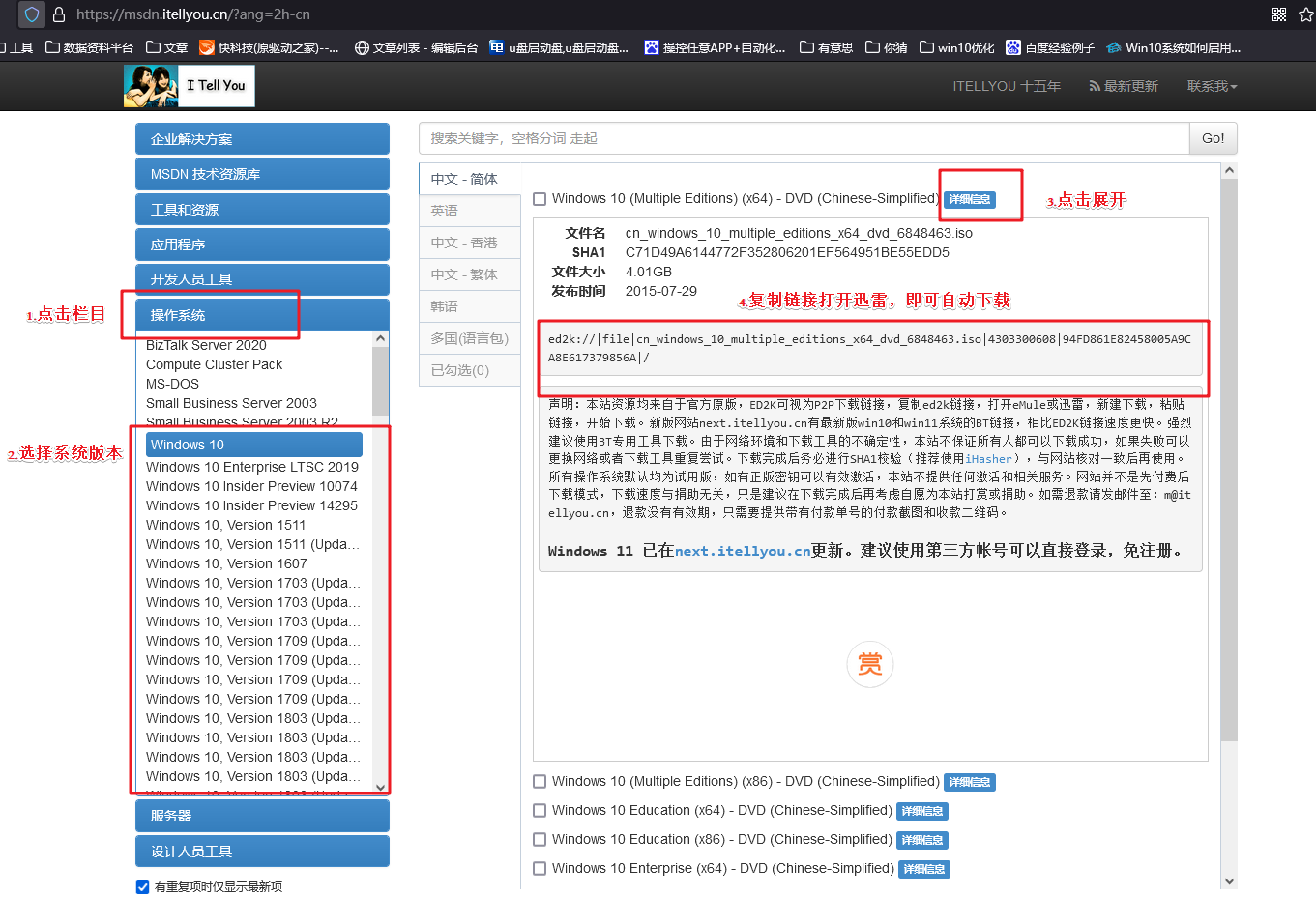
三、u盘装系统教程
1、制作u盘启动盘
a.百度搜索【电脑店】进入官网,将栏目切换到【下载中心】,点击【立即下载】,即可下载 u盘启动盘制作工具。
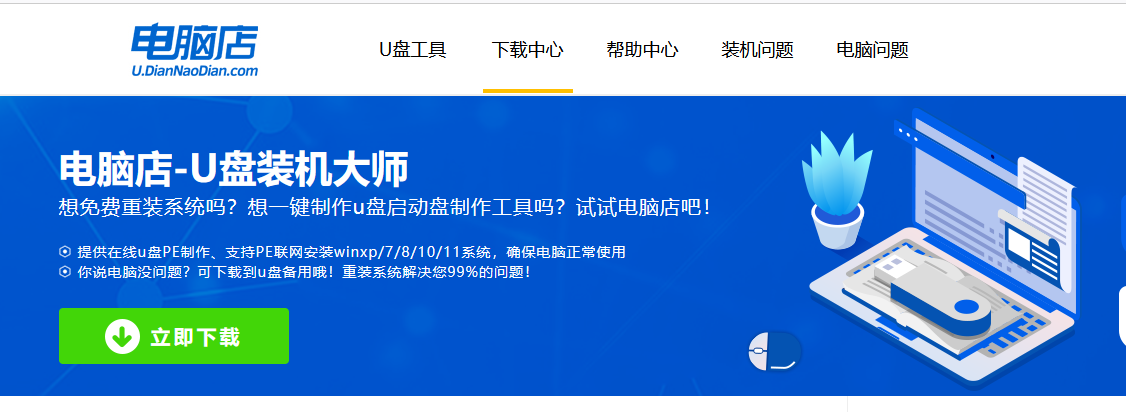
b.下载后进行解压安装,打开电脑店的制作工具。

c.插入u盘,建议8G以上,不需要其他设置,默认点击【全新制作】。
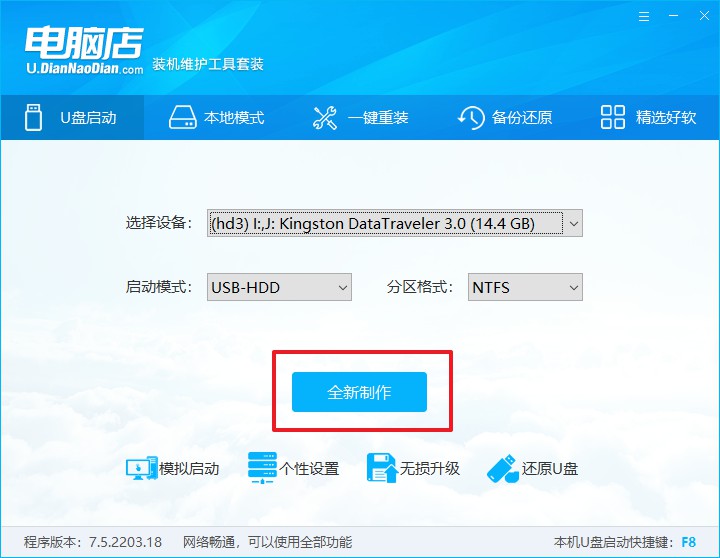
d.在弹窗中点击【确定】,等待制作完成即可。
2、BIOS设置u盘启动
a.在电脑店官网首页查询u盘启动快捷键,如下图所示:
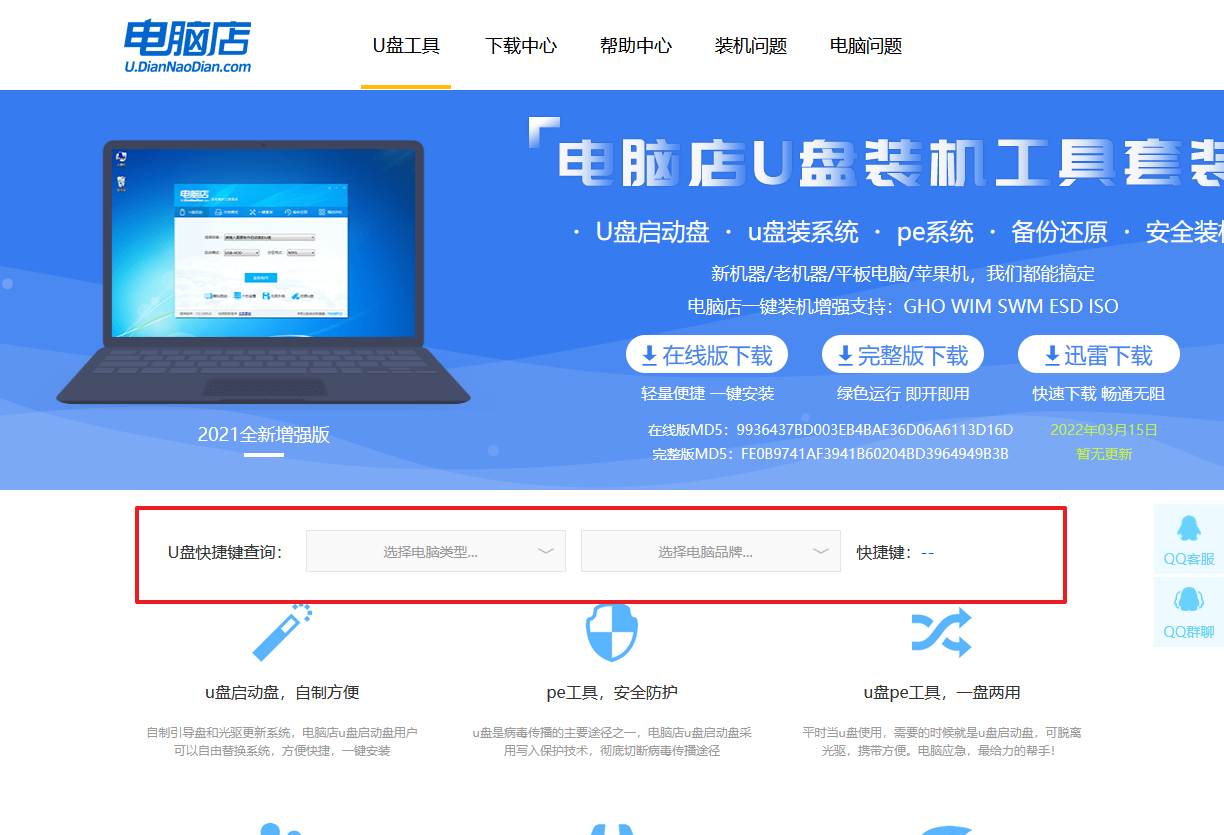
b.重启电脑,不间断按u盘启动快捷键,即可弹出启动设备菜单窗口。
c.在弹出的窗口中选择u盘选项,回车即可。
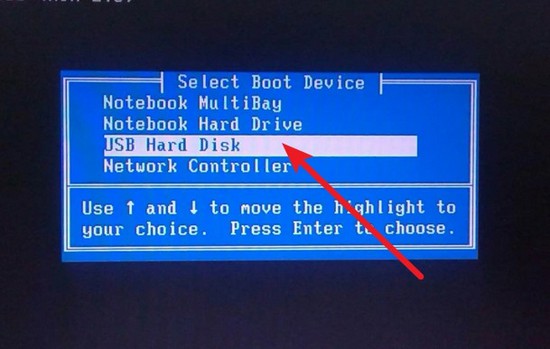
d.此时就会进入电脑店主菜单,选择【1】这一选项后回车。
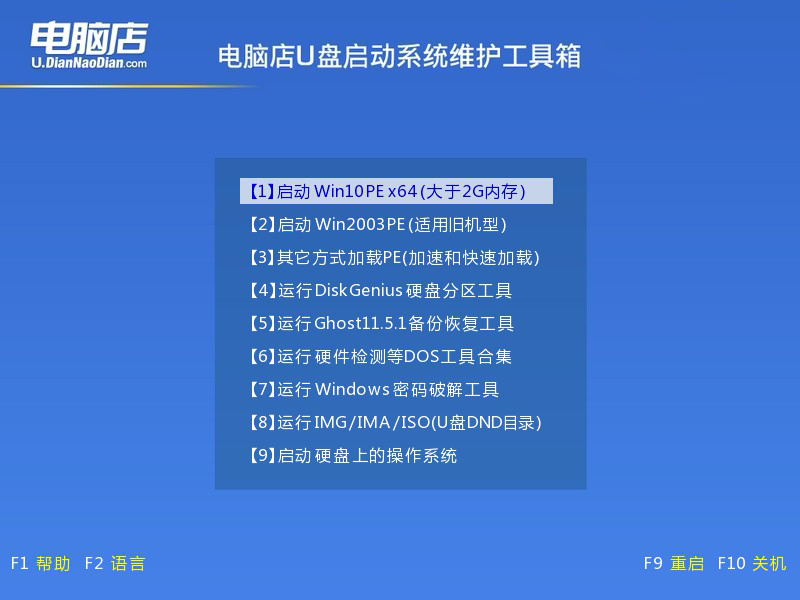
3、u盘装系统
a.设置完电脑店主菜单后进入winpe,找到并打开一键装机的软件。
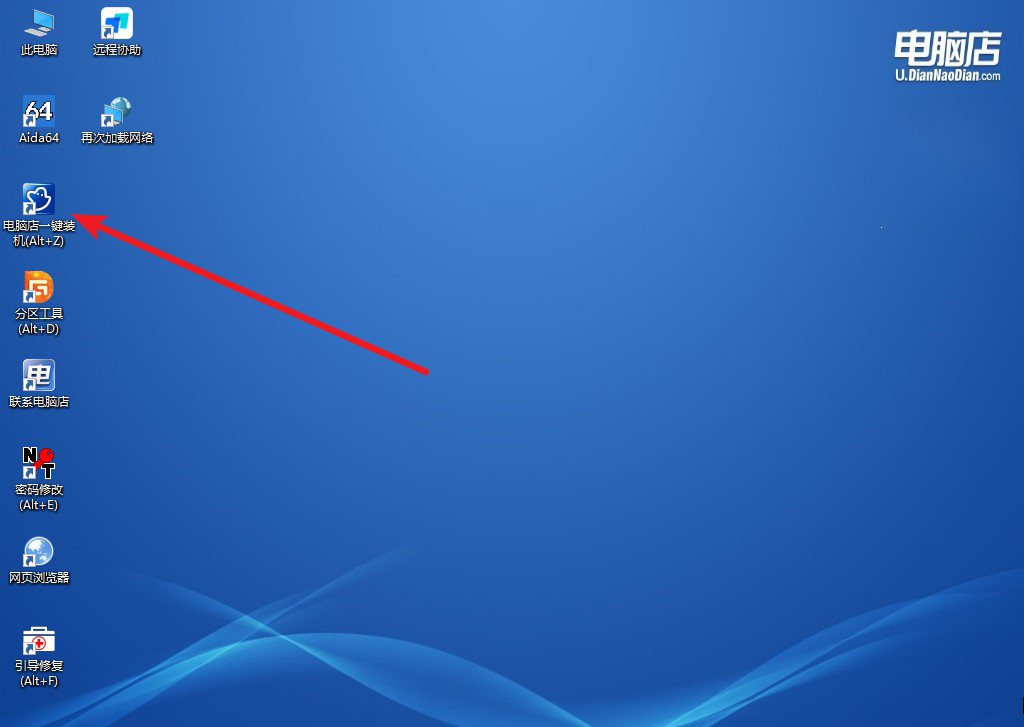
b.如下图所示,按照提示操作,最后点击【执行】。
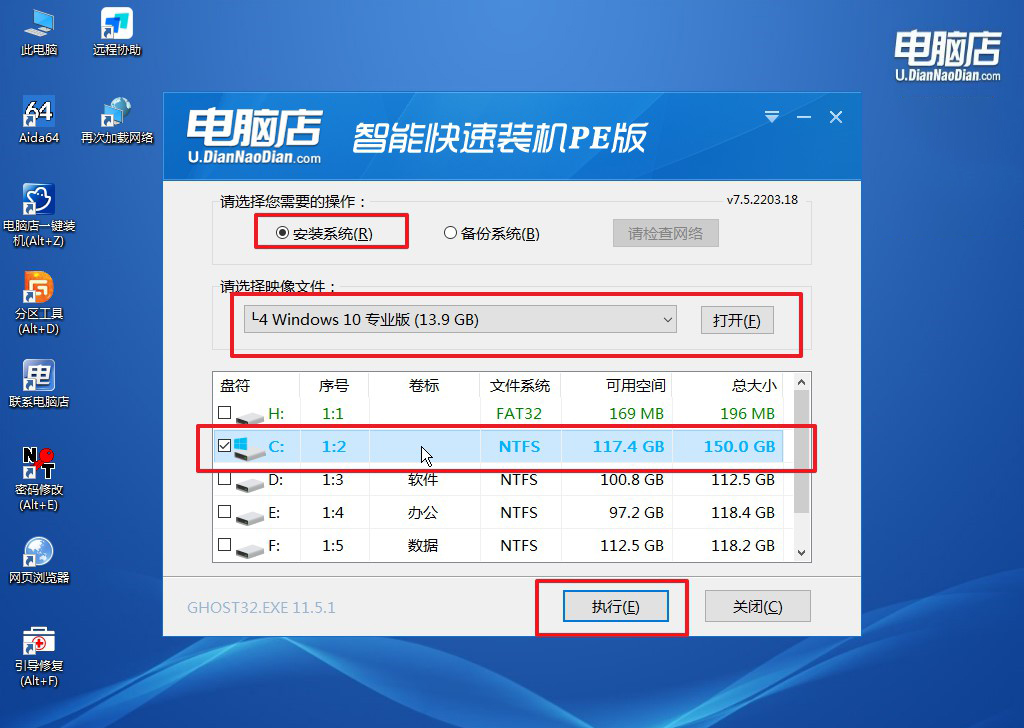
c.在这窗口中,可勾选【完成后重启】,亦可在安装后手动点击重启。
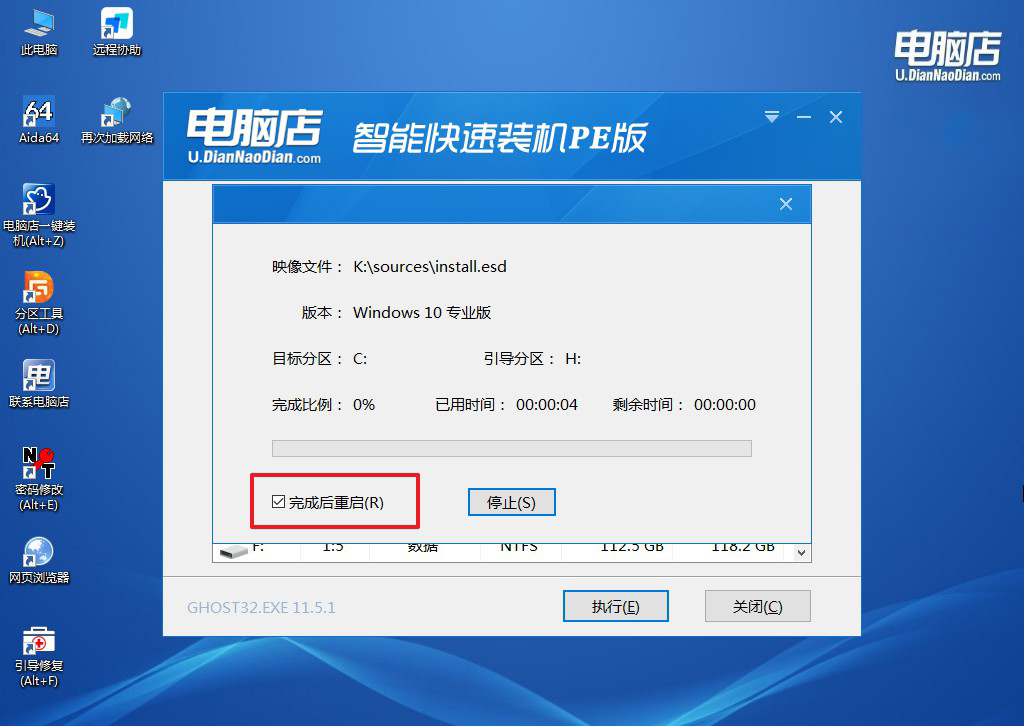
4、等待安装完成,重启后即可进入win10系统。
四、u盘装系统相关内容
1、为什么电脑重装系统之后连不上网了
电脑重装系统后无法连接到网络可能涉及到多个原因,以下是一些可能的解释和解决方法:
首先,检查网络驱动程序是否正确安装。系统重装后,可能需要重新安装或更新网络适配器的驱动程序。在设备管理器中查看网络适配器一栏,如果有感叹号或者错误提示,可能需要下载并安装最新的驱动程序。
其次,确认网络连接是否正常。检查网线或Wi-Fi连接是否正确插入,并且路由器或调制解调器是否正常工作。重新启动路由器和电脑,有时可以解决临时的连接问题。
另外,检查IP配置是否正确。在控制面板中找到网络和共享中心,点击更改适配器设置,右键单击网络连接,选择属性,然后在Internet协议版本 4 (TCP/IPv4)属性中确保选择了“自动获取IP地址”和“自动获取DNS服务器地址”。
如果通过以上步骤仍然无法解决问题,可能是防火墙或安全软件的设置问题。检查防火墙设置,确保允许网络连接。临时禁用防火墙和安全软件,看看是否可以连接网络,如果可以,就需要调整相应的设置。
最后,如果以上方法都没有解决问题,可能是硬件故障引起的。检查网络适配器是否正常工作,考虑更换网络适配器或者与计算机厂商联系进行更进一步的诊断和维修。
总体而言,网络连接问题可能由驱动程序、硬件故障、网络配置或软件设置等多个因素引起,需要逐步排查以找到准确的解决方法。
2、Win10系统重装之后USB不能使用要怎么解决
首先,检查USB驱动程序是否正确安装。在设备管理器中查看USB控制器一栏,如果有感叹号或错误提示,可能需要更新或重新安装USB控制器的驱动程序。可以尝试右键单击有问题的USB设备,选择更新驱动程序,然后选择自动搜索更新的选项。
其次,尝试使用不同的USB端口。有时候特定的USB端口可能存在问题,切换到其他可用的USB端口进行测试,看是否可以正常识别设备。
另外,检查是否存在USB设备冲突。如果多个USB设备同时连接,可能会导致冲突。尝试断开其他USB设备,只连接需要测试的设备,看是否能够正常工作。
如果以上方法都无效,可能需要考虑重新安装USB控制器驱动程序。可以在设备管理器中卸载有问题的USB控制器,然后重新启动计算机,系统会尝试重新安装驱动程序。
此外,确保Windows 10系统是最新的,并且已经应用了所有可用的更新和补丁。有时,Microsoft通过更新解决硬件兼容性问题。
最后,如果问题依然存在,可能需要考虑USB控制器硬件故障的可能性。在这种情况下,可能需要联系计算机制造商或硬件供应商进行更进一步的诊断和维修。
总体而言,USB无法使用的问题可能由驱动程序、端口问题、设备冲突或硬件故障等多个因素引起,需要逐步排查以找到准确的解决方法。
联想台式电脑如何重装系统win10的教程就跟大家分享到这里了。其实大家都是了解的,电脑在长时间使用后,系统可能因为各种原因变得不稳定,可能出现程序崩溃、蓝屏等问题。此时,重装系统可以提供一个干净的系统环境,减少不稳定性。如果你也想给自己的电脑重装系统,那么跟着上述步骤操作肯定能成功!

